上传项目到GitHub
第一步:打开bash
鼠标右键项目文件,选择Bash
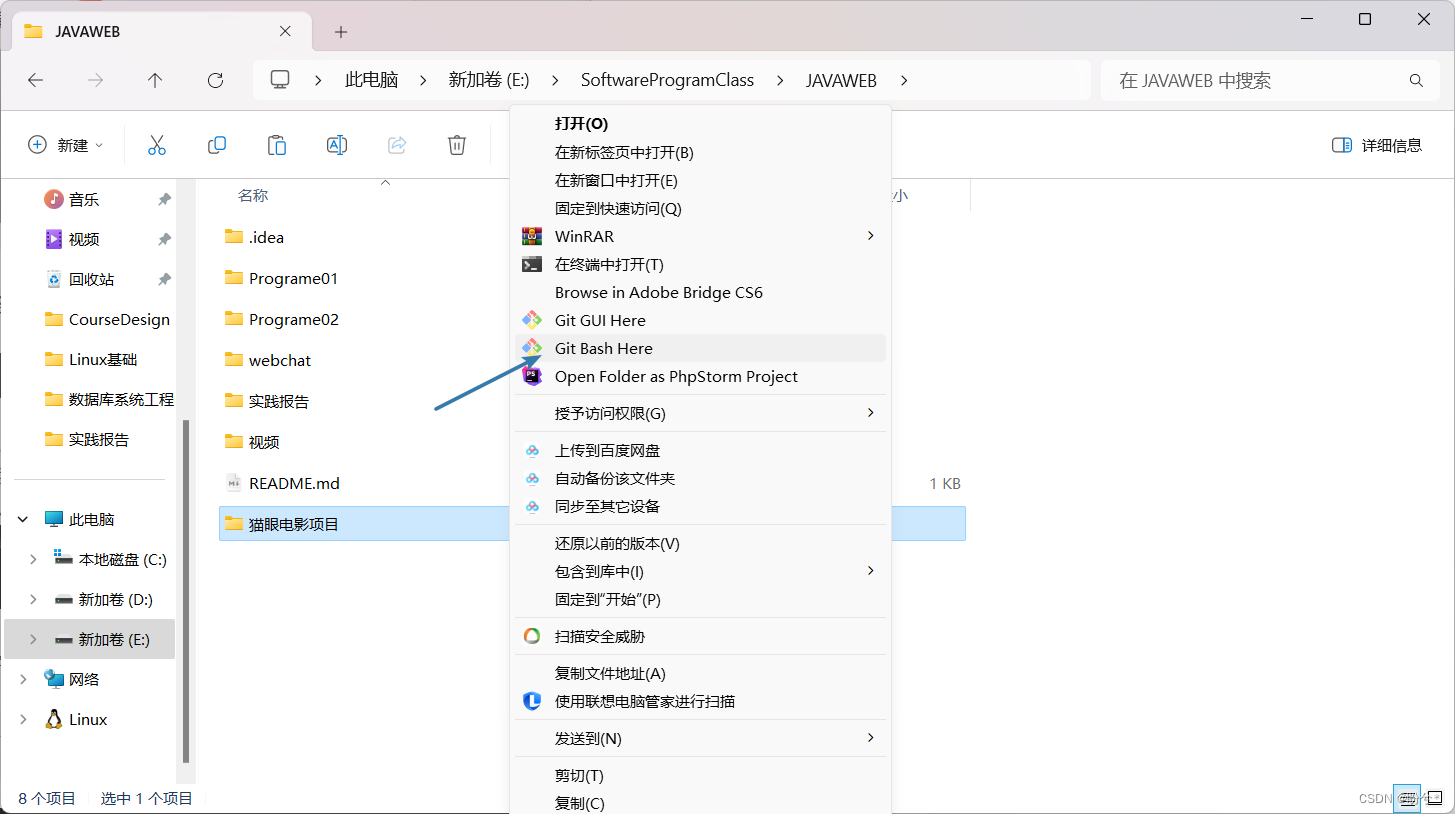
第二部:在命令窗口操作
出现命令窗口后执行git init命令
git init
解释:在当前目录中创建一个新的Git仓库,执行git init命令后,Git会在该目录下创建一个.git文件夹,用于存储版本控制所需的元数据和对象。
如果是第一次提交的话,要先配置好在git上的用户名和邮箱,输入命令
git config --global user.email"你的邮箱"
git config --global user.name"你的GitHub名称"
接下来执行 get add . 和 git commit -m “first commit” 命令
git add .
git commit -m "first commit"
git add .命令用于将当前目录下的所有文件和文件夹添加到Git仓库的暂存区(Staging Area)中,意味着这些文件将被包含在下一次提交(commit)中。
#git commit -m "first commit"命令用于将暂存区的文件提交到Git仓库中,并附带一条提交消息(Commit Message)作为对该提交的描述。在双引号中的“first commit”是一个示例提交消息,你可以根据需要自定义。
#这两个命令的组合使用可以创建一个新的提交,将当前目录下的所有文件添加到仓库中,并为该提交添加一个简单的描述。这是在开始一个新的项目或者进行一次重要的更改时常用的步骤。
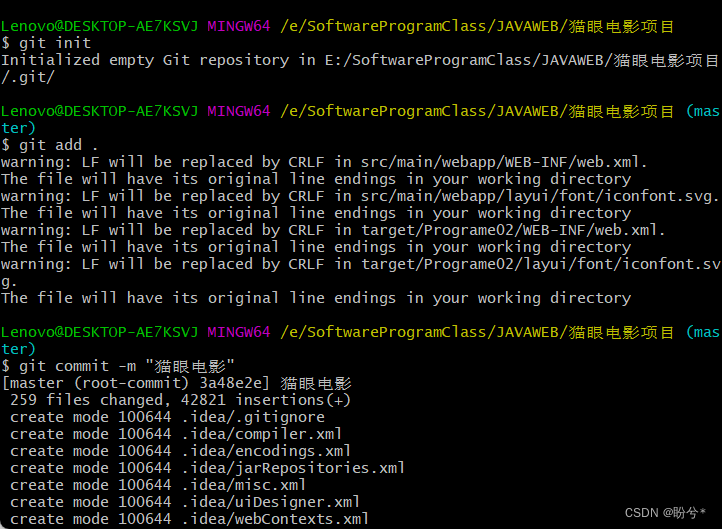
第三步:创建SSH KEY(如果有就跳过)
先看一下你C盘用户目录下有没有.ssh目录
有的话看下里面有没有id_rsa和id_rsa.pub这两个文件
有就跳到下一步,没有就通过下面命令创建
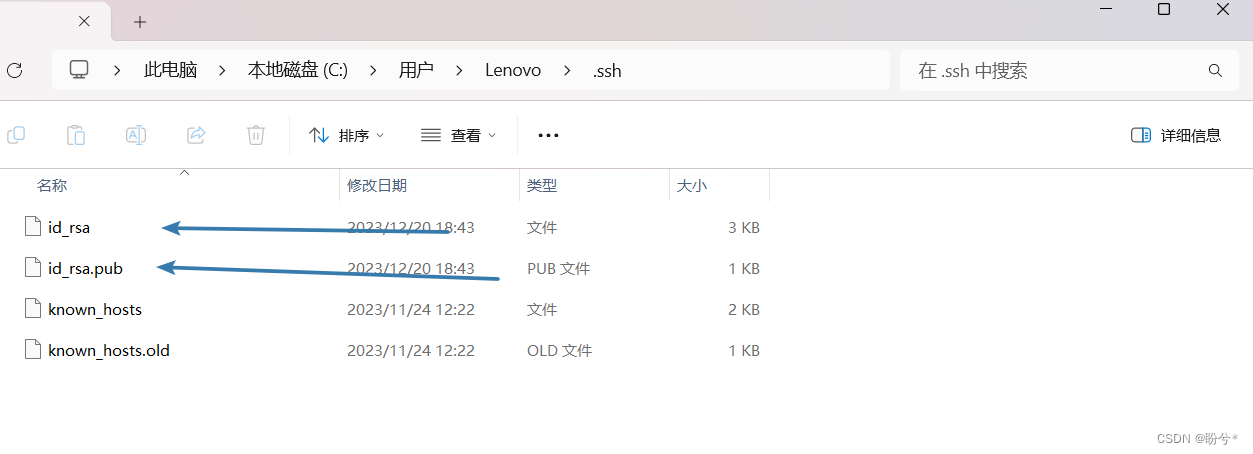
第四步:登录GitHub官网
点击头像

接着点击Settings
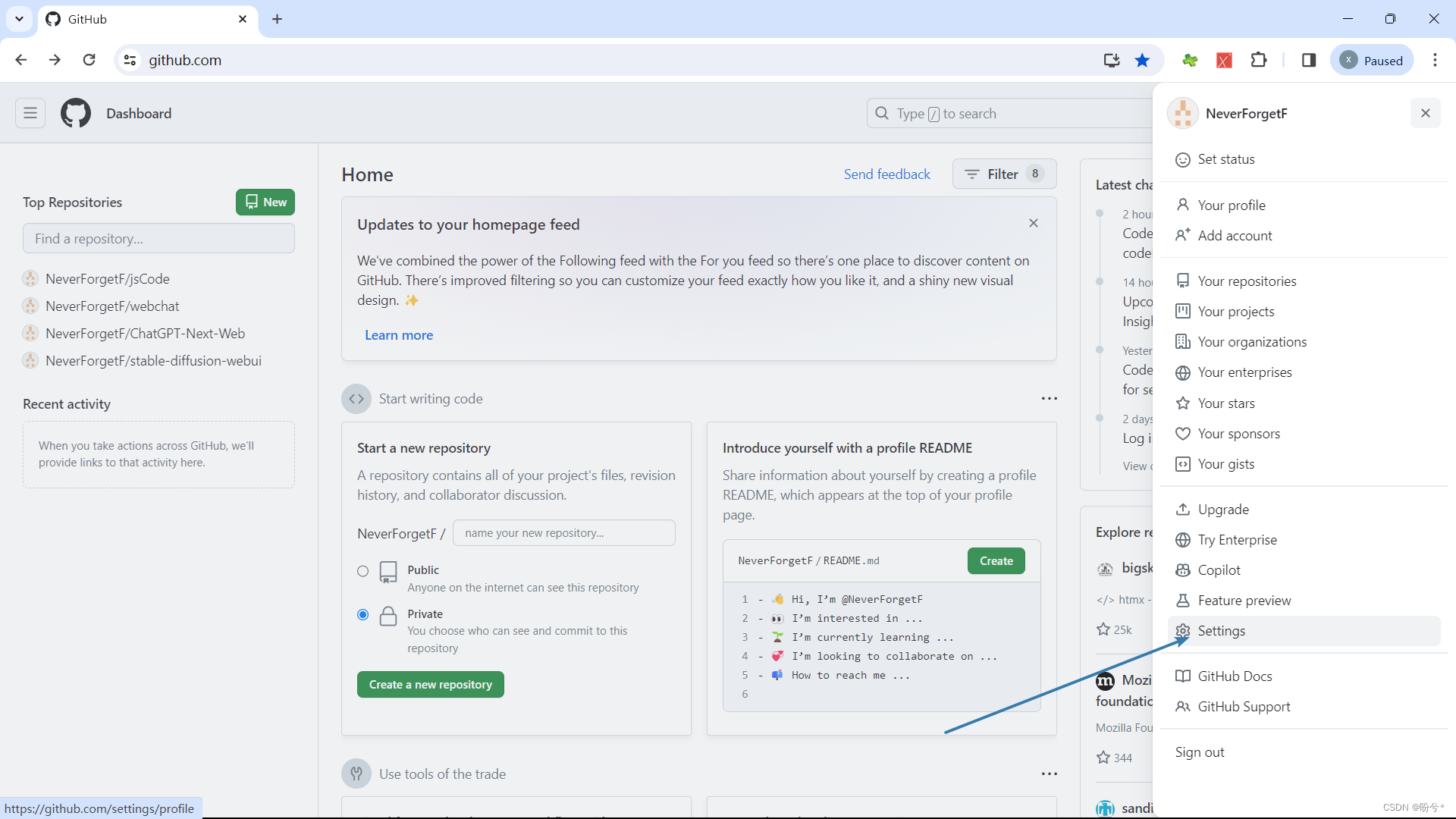
再选中里面的SSH and GPG KEYS,点击右上角的New SSH key
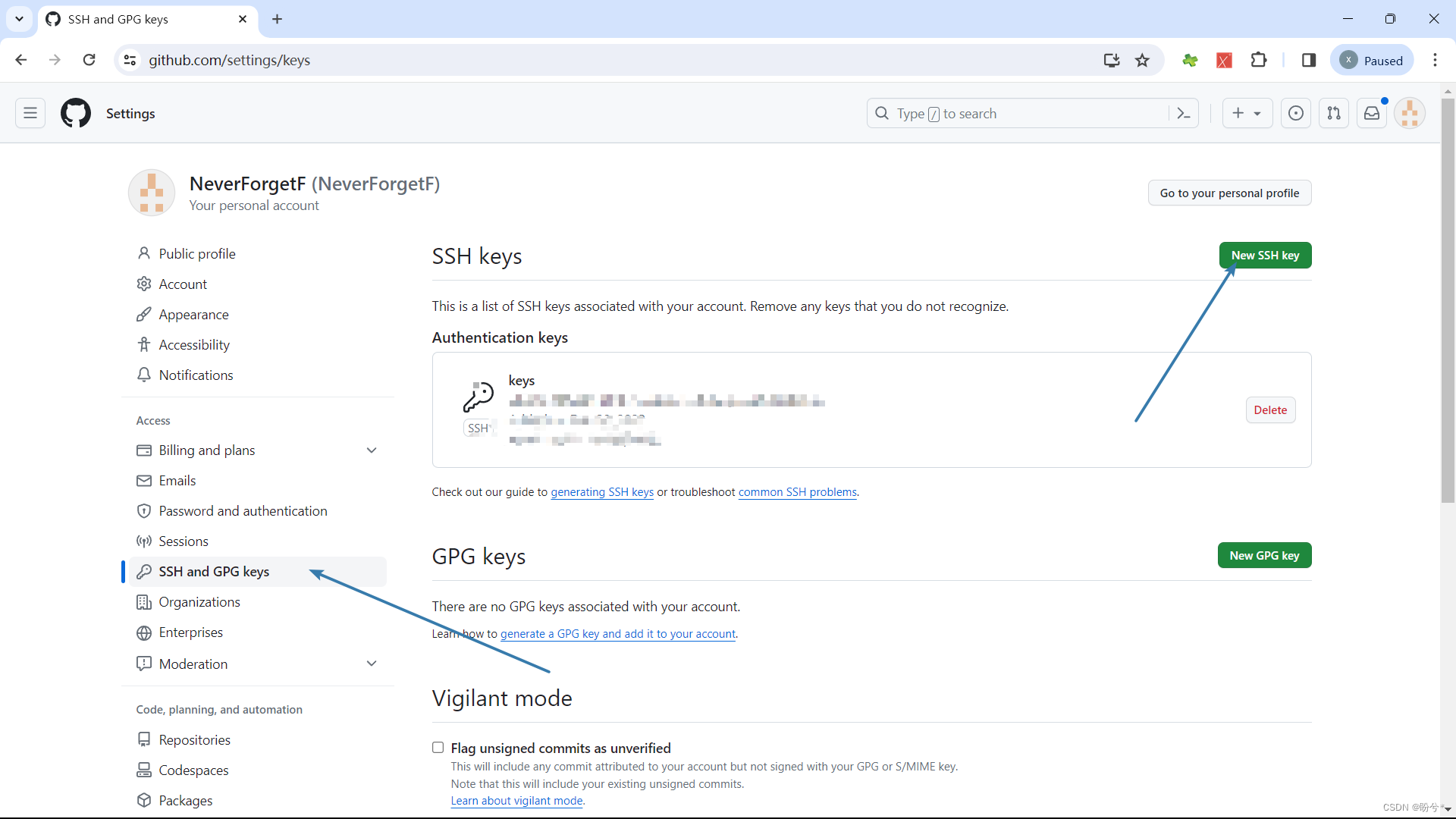
Title里面随便填,再把刚才id_rsa.pub里面的内容复制到Title下面的Key内容框里面
最后点击Add SSH key,这样就完成了SSH Key的加密

第五步:在Github上创建一个Git仓库
点New repository来创建,比如我创建了一个CatMovie的仓库

public和private选一个就行
public是共有,别人也能查看我的项目
private是私有,只给自己观看

最后点击Create repository创建
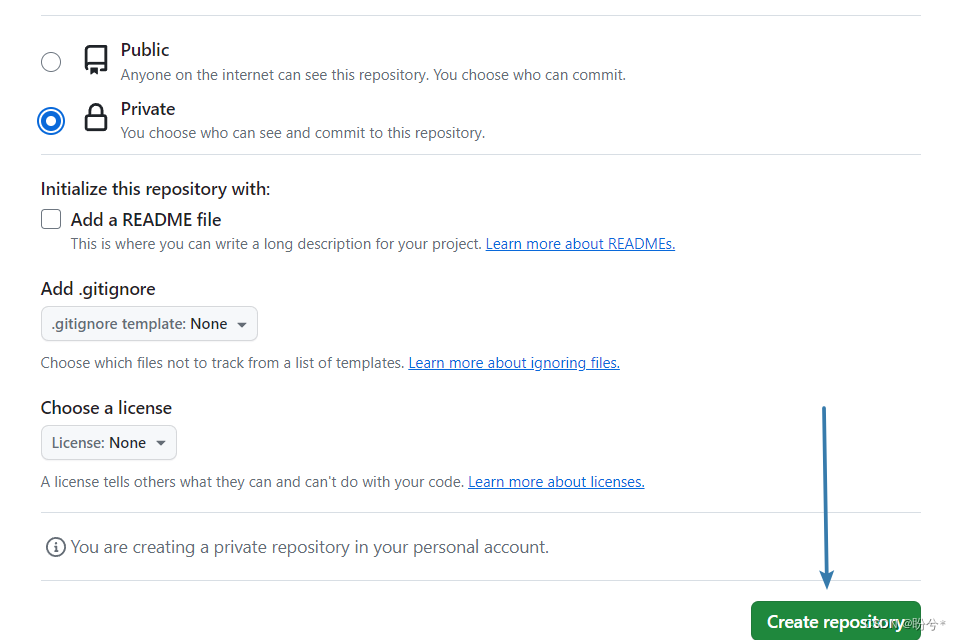
第六步:本地仓库与Git仓库关联
在Github上创建好Git仓库之后我们就可以和本地仓库进行关联了,根据创建好的Git仓库页面的提示,可以在本地仓库的命令行输入:
git remote add origin https://github.com/GitHub账号名/CatMovie.git
# 这里的连接换成自己项目的

关联好之后我们就可以把本地库的所有内容推送到远程仓库(也就是Github)上了,通过:
git push -u origin master
由于新建的远程仓库是空的,所以要加上-u这个参数,等远程仓库里面有了内容之后,下次再从本地库上传内容的时候只需下面这样就可以了
git push origin master
至此就完成了将本地项目上传到Github的整个过程。
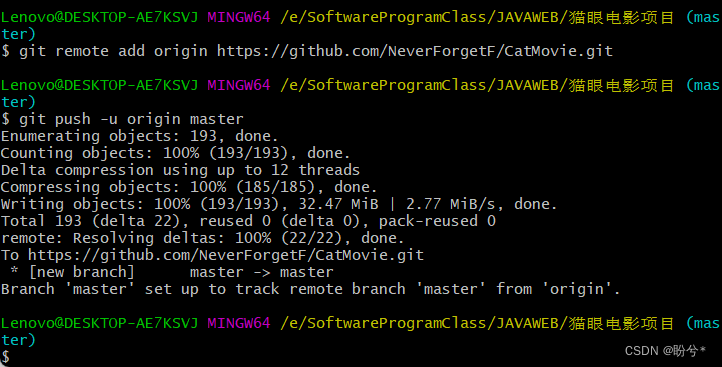
总结
# 首先配置好SSH
# 第一次上传文件的所有代码:
git init
git config --global user.email "个人邮箱账号"
git config --global user.name "个人GitHub用户名"
git add .
git commit -m "first commit"
git remote add origin https://github.com/NeverForgetF/CatMovie.git
git push -u origin master
# 上传时仓库非空时,最后一句改为:
git push origin master
# 如果你clone下来一个别人的仓库,在此基础上完成你的代码,推送到自己的仓库可能遇到如下问题:error: remote origin already exists.表示远程仓库已存在。
# 因此你要进行以下操作:
# 1、先输入如下命令,删除关联的origin的远程库
git remote rm origin
# 2、关联自己的仓库
git remote add origin https://gitee.com/xxxxxx.git
# 3、最后git push origin master,这样就推送到自己的仓库了。
git push origin master
可能出现的报错
解决:Failed to connect to 127.0.0.1 port 7890 after 2035 ms: Connection refused
git config --global --unset http.proxy
git config --global --unset https.proxy
r 2035 ms: Connection refused
git config --global --unset http.proxy
git config --global --unset https.proxy





















 669
669











 被折叠的 条评论
为什么被折叠?
被折叠的 条评论
为什么被折叠?








